In der Detailansicht werden im oberen Teil die Stammdaten gepflegt. Hier können in verschiedenen Feldern unterschiedliche Informationen gespeichert werden. Die verschiedenen in Shootkit dargestellten Felder können in den Einstellungen angepasst werden oder um neue Felder ergänzt werden.
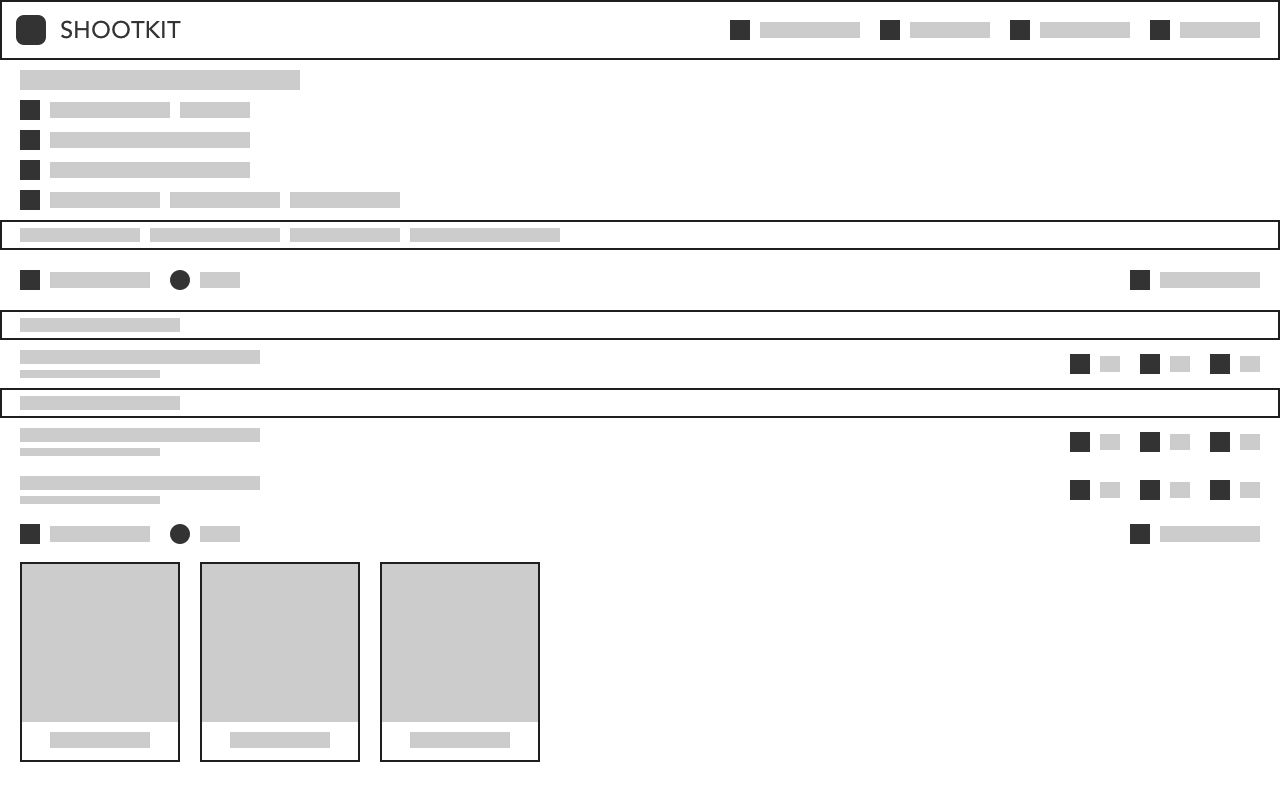

Neue Felder hinzufügen
Um ein neues Feld hinzuzufügen muss in den Einstellungen der jeweiligen Ansichten im Bereich Shortcuts auf den Button geklickt werden und es wird anschließend eine neue Zeile am Ende angelegt. Die neu hinzugefügte Zeile kann anschließend entsprechend der Anforderungen angepasst und eingestellt werden.
Es kann ein Icon für die neue Zeile gewählt werden und ein Titel des Feldes hinterlegt werden. Weiterhin sollte der Typ des Feldes festgelegt werden. Es kann zwischen den folgenden Typen bei eigenen Feldern unterschieden werden:
- Textfeld: Inhalt als Text einzeilig
- Text: Inhalt als Text mehrzeilig
- Selectbox: Auswahlbox mit verschiedenen auswählbaren Optionen
- Checkbox
- Url
- Datum & Zeit
- Datum
Sichtbarkeit der Felder anpassen
Es kann festgelegt werden, welche Felder in Shootkit angezeigt werden und welche von Kunden bearbeitet werden dürfen. Die Sichtbarkeit der Felder kann durch Klick auf die Sichtbarkeit am Rechten Rand angepasst werden. Es wird zwischen den folgenden Sichtbarkeiten unterschieden:
- Sichtbar: Das Feld wird im Backend und für den Kunden dargestellt. Das Feld kann vom Kunden angesehen und im Backend bearbeitet werden.
- Vom Kunden editierbar: Das Feld wird im Backend und für den Kunden dargestellt. Das Feld kann vom Kunden und im Backend bearbeitet werden.
- Ausgeblendet: Das Feld wird im Backend und für den Kunden ausgeblendet.
- Privat: Das Feld wird im Backend dargestellt und für den Kunden ausgeblendet. Das Feld kann im Backend bearbeitet werden.
Sortierbarkeit anpassen
Durch Klick auf die Checkbox mit dem Icon kann die Sortierbarkeit des Feldes in der Übersicht festgelegt werden.
Anordnung anpassen
Um die Felder neu anzuordnen, können diese in den Einstellungen per Drag & Drop in die gewünschte Reihenfolge gebracht werden. Die neue Reihenfolge wird automatisch gespeichert und beim nächsten Aufruf der Detailansicht entsprechend dargestellt.
Eigene Felder Löschen
Ein eigen angelegtes Feld Klick auf den Button rechts in der Spalte des Feldes und anschließendes bestätigen gelöscht werden. Durch Löschen des Feldes werden auch sämtliche in verschiedenen Datensätzen in diesem Feld gespeicherten Inhalte gelöscht.
Zurücksetzen der Felder
Durch Klick auf den Button und anschließendes Bestätigen der Aktion können alle Felder auf die Standardeinstellungen zurückgesetzt werden. Eigene Felder sowie sämtliche in diesen Feldern gespeicherten Inhalte werden durch das Zurücksetzen ebenfalls entfernt. Die Inhalte der Standardfelder bleiben weiterhin in Shootkit erhalten.
Systemfelder bearbeiten
Die Systemfelder können mit Einschränkungen ebenfalls angepasst werden. Das Icon, der Titel, die Art und die Sortierung kann jedoch nicht angepasst werden und Systemfelder können auch ausschließlich ausgeblendet und nicht gelöscht werden. Mehr zum Anpassen von Systemfeldern.